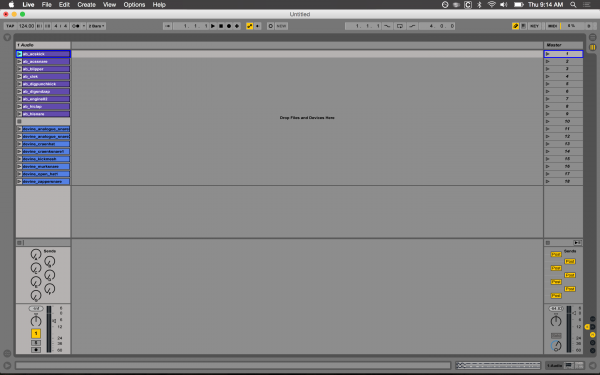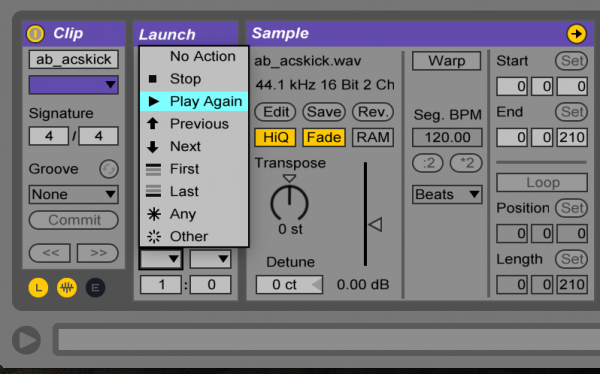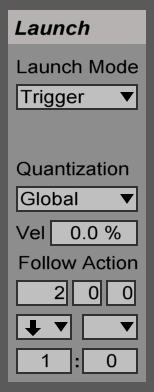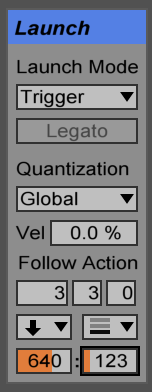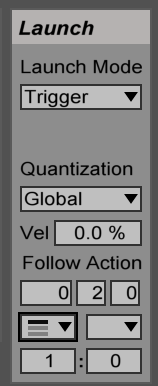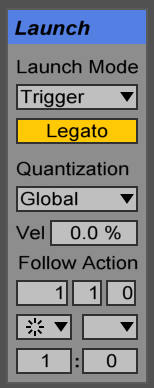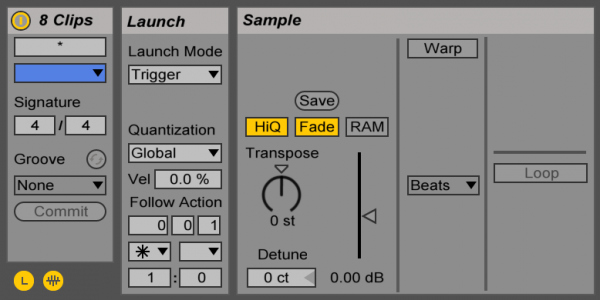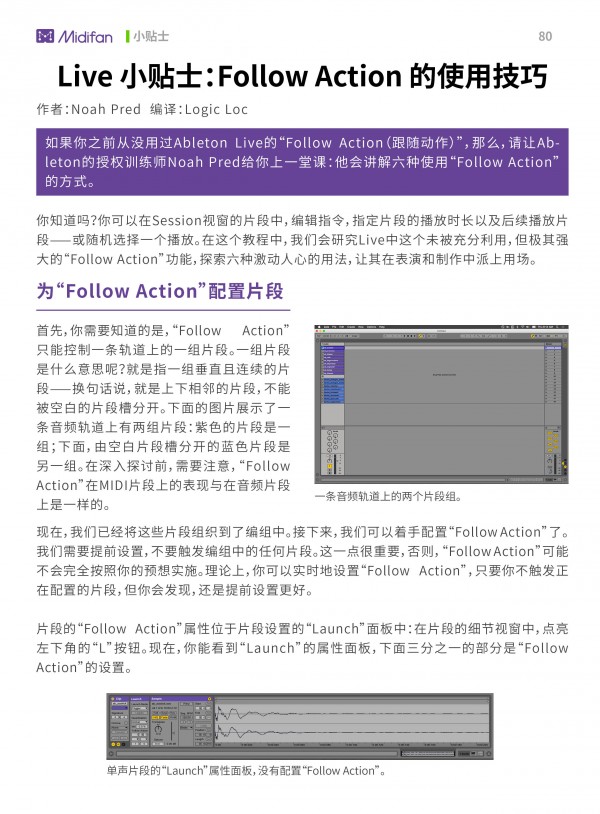Live 小贴士:Follow Action 的使用技巧
编译:Logic Loc
如果你之前从没用过Ableton Live的“Follow Action(跟随动作)”,那么,请让Ableton的授权训练师Noah Pred给你上一堂课:他会讲解六种使用“Follow Action”的方式。
你知道吗?你可以在Session视窗的片段中,编辑指令,指定片段的播放时长以及后续播放片段——或随机选择一个播放。在这个教程中,我们会研究Live中这个未被充分利用,但极其强大的“Follow Action”功能,探索六种激动人心的用法,让其在表演和制作中派上用场。
为“Follow Action”配置片段
首先,你需要知道的是,“Follow Action”只能控制一条轨道上的一组片段。一组片段是什么意思呢?就是指一组垂直且连续的片段——换句话说,就是上下相邻的片段,不能被空白的片段槽分开。下面的图片展示了一条音频轨道上有两组片段:紫色的片段是一组;下面,由空白片段槽分开的蓝色片段是另一组。在深入探讨前,需要注意,“Follow Action”在MIDI片段上的表现与在音频片段上是一样的。
一条音频轨道上的两个片段组。
现在,我们已经将这些片段组织到了编组中。接下来,我们可以着手配置“Follow Action”了。我们需要提前设置,不要触发编组中的任何片段。这一点很重要,否则,“Follow Action”可能不会完全按照你的预想实施。理论上,你可以实时地设置“Follow Action”,只要你不触发正在配置的片段,但你会发现,还是提前设置更好。片段的“Follow Action”属性位于片段设置的“Launch”面板中:在片段的细节视窗中,点亮左下角的“L”按钮。现在,你能看到“Launch”的属性面板,下面三分之一的部分是“Follow Action”的设置。
单声片段的“Launch”属性面板,没有配置“Follow Action”。
在“Follow Action”设置的最上方是三个方框,你可以在这里指定“Follow Action”执行前,片段的播放时长——三个方框分别为小节、节拍和十六分音符。
在它之下,是两个下拉菜单,拥有同样的选项。第一个是“没有活动(No Action)”,这是默认的设置——意味着,片段会继续正常播放。你可以让片段“停止(Stop)”或“再次播放(Play Again)”。你可以让它播放“上一个(Previous)”片段,即编组中的上一个;“下一个(Next)”片段,即该片段下面的片段;播放“第一个(First)”,即编组最上面的片段;“最后(Last)”,即编组最下面的片段;随机播放编组中的“任意(Any)”片段,包括其本身,或编组中除了它自己的“其他(Other)”的片段,
“Follow Action”菜单。
这已经给你提供了编辑复杂序列、随机回放或给稳定样式注入随机填充的可能性。但为什么要将两个同样的“Follow Action”菜单放在一起呢?在这两个菜单的下面,对应着各自的数字框,它决定着“Follow Action”被选用的可能性——所以,你既可以设定完全随机的选择,也可以在两个指定的选项间进行权衡。
当两个动作菜单的可能性都设置为0时,它们不会被触发。如果左边的动作设置为2,右边的设置为1,那么通常左边动作的发生频率会是右边的两倍。不过,每个数字框都可以从0到999进行设置,所以你可以大胆尝试各种不同的比例。等会儿就去试试吧!
串联片段序列
在第一个例子中,我拿了四条鼓组片段,告诉它们,在两个小节后播放下一个片段。当编组底部的片段播放时,下一个片段指令会触发编组顶部的片段,这意味着,编组中的每个片段都会播放两个小节,播放完八个小节后又会重头来过。
串联片段序列的“Follow Action”设置。
很自然地,你可以为每个片段指定任意的播放时长,根据需要囊括更多的片段。
概率性填充
创建概率性的鼓组填充:我会让编组(包含三个片段)顶部的片段播放三个小节和三个四分音符的时长。在它下面,是两个用于填充的片段,每个片段都是一个四分音符长。通过编辑,让它们在播放完一个四分音符后,再重新播放编组顶部的片段。顶部的片段会接着播放它下面的填充片段,或编组底部的第二个填充片段。我希望第一个填充片段出现的概率比第二个高,所以,我对它们的比例做了相应的调整。
顶部片段的概率性填充设置。
随机填充创建完全随机的填充,从更多的片段中选择:我会选取一个主要的鼓组循环,十个半小节的填充片段。通过设置,让顶部片段播放七个小节和两个四分音符的时长,然后再播放编组中的其他片段。在此期间,我会同时选中所有的填充片段——注意不要选到了顶部的主要片段——通过设置,让它们在播放两个四分音符之后,回到顶部片段。
编组顶部的主要片段设置。
随机填充片段的设置。
混搭节拍
下一个例子,我会用五个碎拍节奏循环,让它们演奏两个、三个、四个或五个四分音符的长度,然后再随机播放编组中其他的片段。这里最重要的是——当然,它们都进行了适当的“扭曲(Warp)”处理——启用“Launch Mode”下拉菜单下面的“Legato(连奏)”选项。这样,每个触发的碎拍都会在相应的时间间隔后,衔接到另一个随机片段的这一位置,而非是默认的第一重拍。如果是奇数间隔,那么结果会是,片段在奇数间隔位置进行跳转,但保留着与主时钟一致的核心节奏。
开启节拍片段的“Legato(连奏)”,它会在播放编组中另一个片段前,播放五个四分音符的时长。
不扭曲的循环方式
虽然Ableton的扭曲算法比之前更好了,在很多情况下听起来也比较纯净,但有人还是倾向于完全不扭曲音频片段。如果你想要让一个片段在一定的间隔下反复回放,比如十六分、八分或四分音符——或者十六分之三或八分之三,制造一种三拍子的感觉——你可以用“Follow Action”轻松地实现。举一个基本的例子,我会拿一个底鼓采样,关掉扭曲处理,不做任何的时间伸缩。然后,我会使用“Follow Action”,告诉它,每隔四分音符时长播放一次,结果成了一个4/4拍的底鼓——没有使用任何的循环。
按照四分音符的时长重新触发未经扭曲处理的底鼓。
随机样式
你可以使用“Follow Action”,将单声或较长的片段随机生成为新的循环。只需要选中编组中的所有片段,告诉它们,随机播放编组中的片段——包含或不含自己都可以,根据你的需要——间隔也由你决定。如果要用鼓或其他单声采样创造出带节奏的样式,你可以选择十六分之一、二或三音符:要触发,比如,效果声,你可能只想让它间隔四、八或十六小节发生——甚至更长,或者另一些非标准的间隔。
我们将八个单声片段配置成了具有一定重触发几率的随机节奏。
专业技巧:凭空制造独特的片段:通过随机录制,记录一些你认为有用的片段。然后,挑选想要的部分进行回放。
结论
“Follow Action”可以按照编辑好的程式,作为离散片段录制到编配窗口中。无论是在录音室中生成独特的样式,或是在舞台上为反复循环的片段加入随机性,“Follow Action”都是建立在Live片段上一项强大的功能——每个Live用户都应该懂得如何使用。可下载Midifan for iOS应用在手机或平板上阅读(直接在App Store里搜索Midifan即可找到,或扫描下面的二维码直接下载),在iPad或iPhone上下载并阅读。
转载文章请注明出自 Midifan.com
-
2016-01-11
匿名
真的写的非常棒!